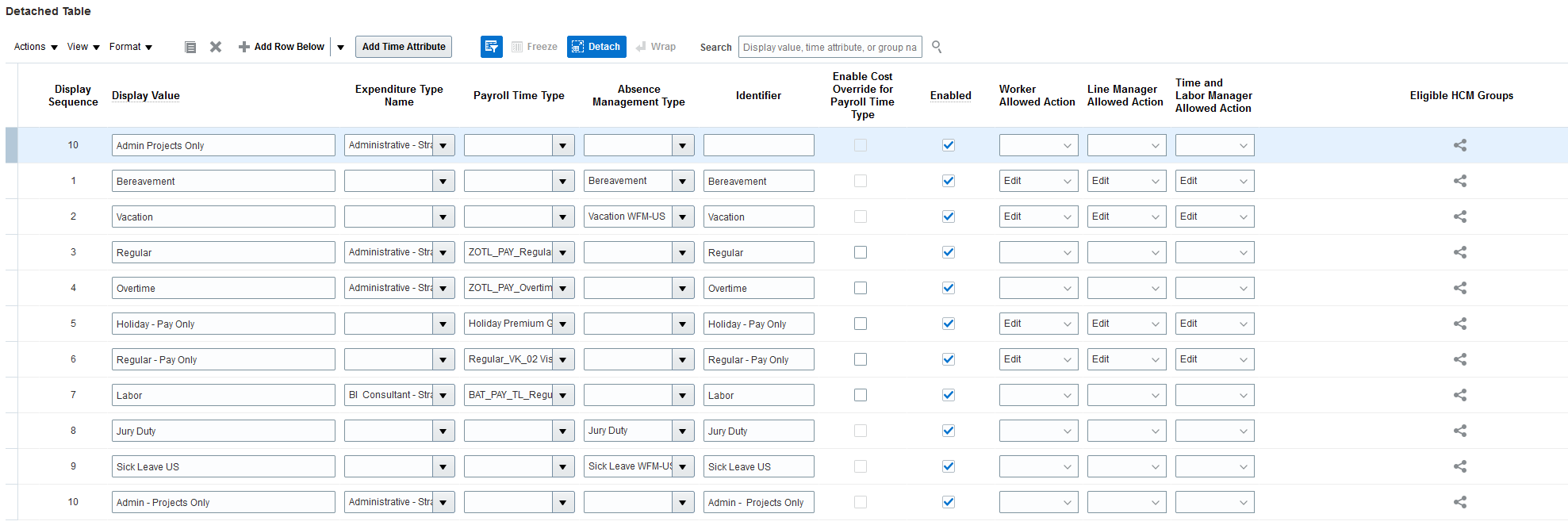休暇欠勤、給与およびプロジェクト・コスト計算時間を組み合せた標準のレイアウトが正しく機能するように、提供された時間タイプ・タイム・カード・フィールドの構成を終了します。
従業員がレポートできる結合時間に対して、必要な数の行を追加します。 この例では、これらのステップを8回実行して、すべての表の行を追加および構成します。 「設定およびメンテナンス」作業領域の「時間入力レイアウト・コンポーネント」タスクを使用します。 これは、「ワークフォース・デプロイメント」オファリング、「Time and Labor」機能領域の一部です。 -
属性定義表の各フィールド値を追加および構成します。
-
「タイム・カードの編集」フィールド: 「フィールド定義」ページで、「追加」アイコンをクリックします。
-
次に示すように、各行のフィールドを構成します。 休暇欠勤行には、休暇欠勤管理属性の値のみが含まれることに注意してください。 このようにして、給与計算およびプロジェクト時間データは適切な承認者にルーティングされ、適切な時間コンシューマに転送されます。 外部アプリケーションで使用する時間データを抽出する場合は、休暇欠勤データと給与計算データまたはプロジェクト・データ、あるいはその両方を組み合わせることができます。
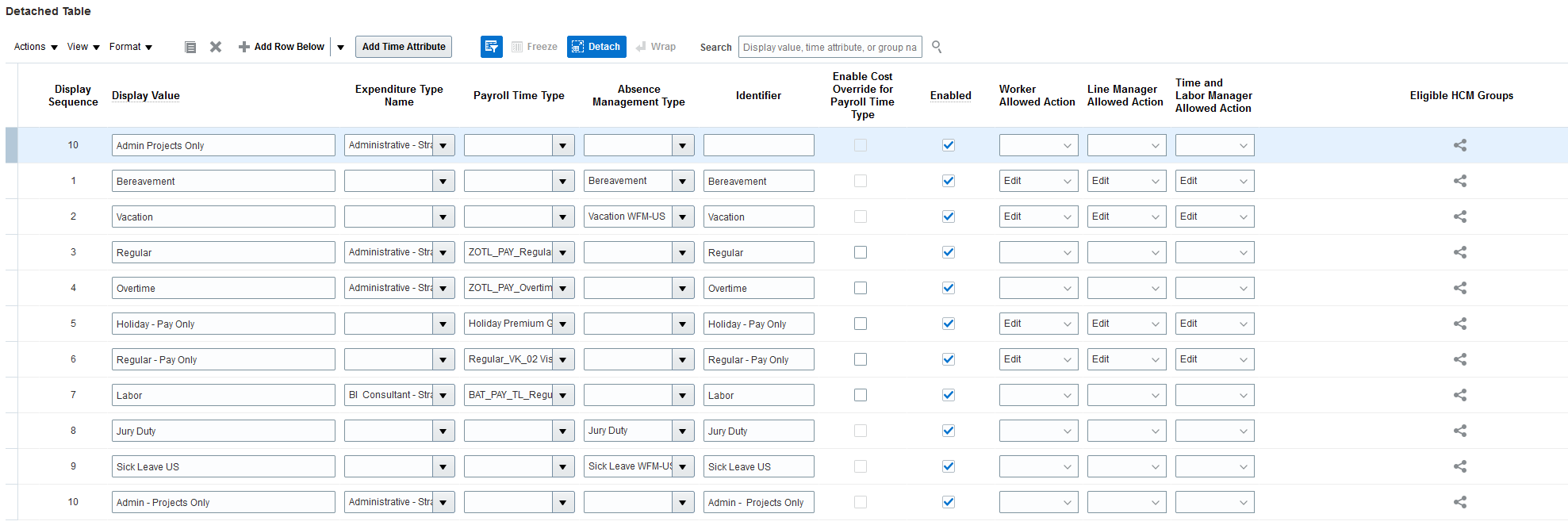
時間処理の後、Absence Managementでは表示順序が1、2、8および9の行から属性値が取得されます。 Global Payrollでは、表示順序が5および6の行から属性値が転送されます。 また、Project CostingとGlobal Payrollでは、それぞれの属性値が表示順序3と4、7の行から転送されます。
-
「次」をクリックします
-
「タイム・カードの作成」フィールド: 「依存フィールド定義」ページでは、休暇欠勤管理タイプおよび給与時間タイプの時間属性の依存フィールドを定義することもできます。 その他の例では、非依存の「給与時間タイプ」属性について、依存レート、原価セグメントおよび事業所フィールドの作成方法の詳細を示します。
-
「次」をクリックします
-
「タイム・カードの作成」フィールド: ページをレビューし、非依存フィールドおよび依存フィールドの定義詳細をレビューします。 必要な場合は、戻って必要な変更を行います。
-
構成が正しい場合は、「保存して閉じます」をクリックします。
-
「確認」ダイアログ・ボックスで、「OK」をクリックします。